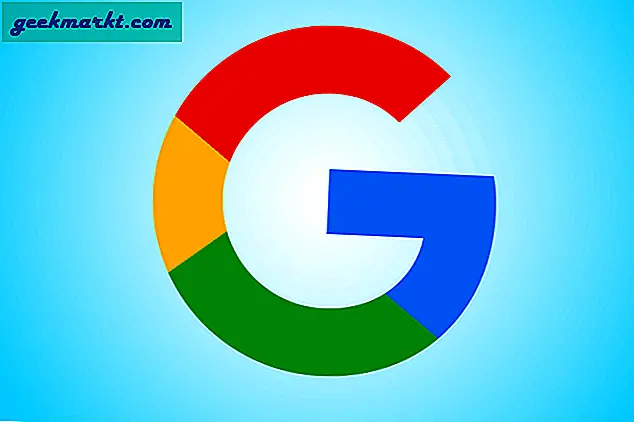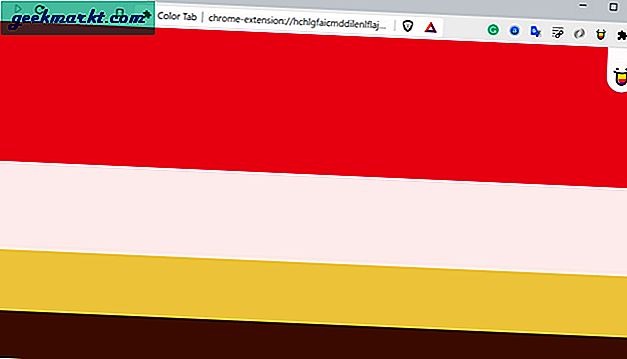Det er 2021 og modulære produktivitetsløsninger som Notion, Coda, Milanote og Roam Research tar over det vanlige arbeidsområdet blant teamene. Imidlertid er funksjonalitetene og brukervennligheten som Trello, Asana og Jira fortsatt uovertruffen. Blant alle disse verktøyene er både Notion og Asana to av de mest populære verktøyene for å administrere prosjekter.
Oppfatning vs Asana
Ved første øyekast vil du finne at Notion og Asana er identiske når det gjelder prosjektledelsesfunksjoner. Men grav dypere, og du vil se et hav av forskjeller mellom de to løsningene. Hvis du blir forvirret mellom Notion og Asana, kan du lese sammenligningen nedenfor for å finne det perfekte prosjektledelsesverktøy for teamet ditt.
Tilgjengelighet på tvers av plattformer
Tilgjengelighet på tvers av plattformer betyr mye når det kommer til prosjektledelsesapper. Teammedlemmene dine kan være på forskjellige plattformer, og noen foretrekker kanskje å administrere og se oppgaver på mobile enheter mens du er på farten.
Begrepet er tilgjengelig på iOS, Android, Mac, Windows og Web. For å gi en sømløs opplevelse på tvers av plattformer, bruker selskapet det samme brukergrensesnittet på mobil, PC og nett.
Imidlertid er Notion-mobilapper en stor nedtur. I stedet for å være hjemmehørende, er de egentlig nettpakker og tar for lang tid å fullføre enkle oppgaver.
Asana har innfødte apper for Android og iOS. Du må bruke webversjonen på et skrivebord. Jeg håper å se selskapet bringe en innfødt Mac-app med Catalyst i fremtiden. Jira gjorde det allerede, så hvorfor kan ikke Asana?
Brukergrensesnitt
Notion tilbyr et gigantisk tomt lerret på forhånd. Du kan enten organisere fra bunnen av eller bruke maler for å komme i gang.
De viktigste alternativene, som sider og underseksjoner, er til venstre. Saken med Notion er at den ikke kaster alle brukergrensesnittelementer og redigeringsalternativer til brukeren. De viktigste alternativene er tilgjengelige så snart du bruker kommandoen ‘/‘. Hvis du husker nyttige Notiskkommandoer, kan du spare tid senere.
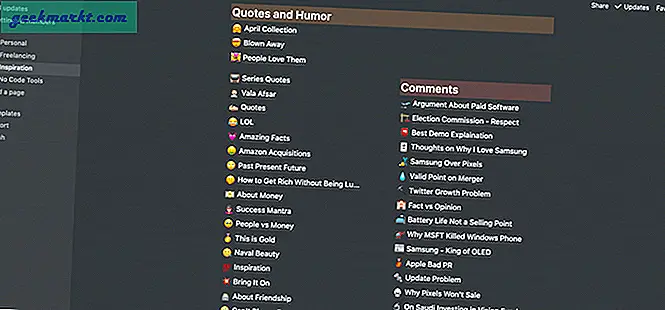
Du vil legge merke til en annen tilnærming mellom Asana og Notion rett fra brukergrensesnittet. Asana tilbyr flere maler for å komme i gang. Basert på dine krav kan du velge en relevant mal.
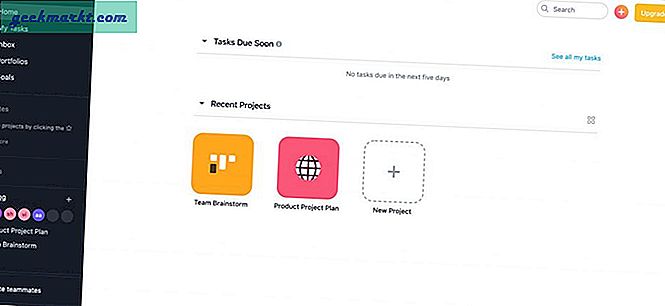
Alle dine oppgaver, mål, portefølje og teammedlemmer er i venstre rute. Jeg liker Asanas tilnærming her.
Prosjekt- og oppgavehåndtering
La oss snakke om elefanten i rommet. Du vil sannsynligvis velge mellom Notion og Asana basert på deres prosjekt- og oppgavehåndteringsfunksjoner.
Du kan lage oppgavelister på Notion og Asana. Det reduserer din avhengighet av å stadig flytte rundt på lister fra andre gjøremål-apper som Todoist eller TickTick.
Du må bruke maler for prosjektledelse på Notion. Du kan finne slike maler fra Notion Template Gallery, og velge en i henhold til dine krav.
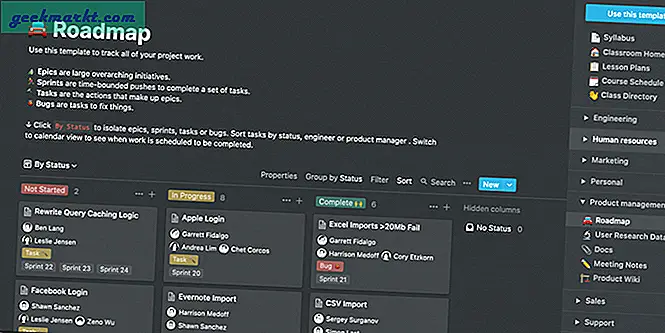
Notions Roadmap og Weekly agenda-maler er to av favorittene mine fra listen. De er egnet til å styre små prosjekter, og jeg anbefaler ydmykt alle å prøve dem ut.
Du kan holde oversikt over pågående prosjekter, legge til problemer, integrere koder, dele dem med et teammedlem og mer. Ikke bare det, men man kan også trykke på fanen og se alle detaljene angående den.
Notions tidslinjevisning er en annen databasevisning du kan bruke til å visualisere den samme informasjonen på mange måter. Den bygger på det klassiske Gantt-diagrammet, bare med langt mer fleksibilitet og tilpasning. Som et eksempel kan det hende du har en database som inneholder alle ingeniørprosjektene dine, med en tidslinjevisning som viser hvor lang tid det tar å bygge og når de starter.
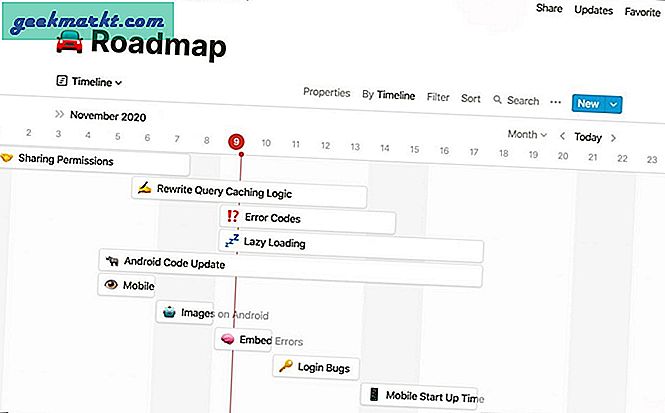
Asana lar deg invitere kolleger før du oppretter et prosjekt. Du kan alltid invitere mer fra malene.
I eksemplet nedenfor valgte jeg Team Brainstorm-malen for å ordne alt. Slik kan du legge til detaljer.
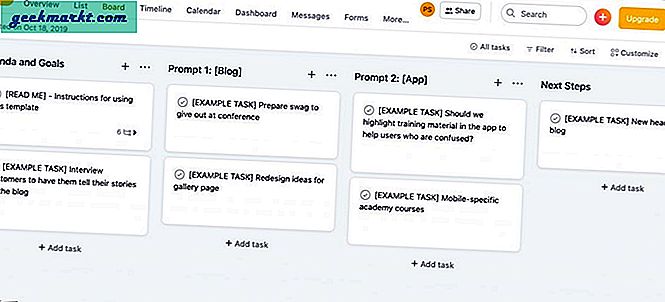
Som standard tar det deg til en prosjektoversikt i Kanban-stil. Den virkelige kraften ligger i det øvre båndet. Her er alternativene du kan spille med.
Listevisningen vil snu prosjektdetaljene i listen. Tidslinjefanen viser pågående prosjekter i en tidslinjediagram - det er en betalt funksjon (vil snakke om senere).
Du kan også se oppgaver i en kalendervisning. Man kan kunngjøre fremdriften i prosjektet fra seksjonen Progress. Du kan starte samtalen, legge til oppgaver og invitere flere medlemmer fra hvilken som helst mal.
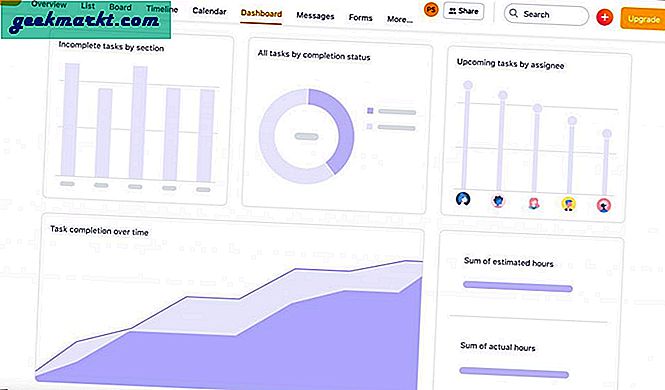
Asana lar deg legge til så mange maler du vil på et enkelt prosjekt. De fleste team holder seg til mal for produktprosjektplan og feilsporing for å administrere prosjektene.
Les også: Notion vs Airtable - Hvilken app for modulær produktivitet bør du bruke
Funksjoner
Oppfatning kan være ditt ultimate arbeidsområde for å organisere informasjonen og arbeidet til teamene dine. Du kan bygge en abonnementssporing, økonomiverktøy, boksporingsside og mer. Mulighetene er endeløse.
Min favorittfunksjon fra Asana er Rules. Det fungerer som automatisering i programvaren. Du kan lage reglene ut fra dine krav.
Du kan angi regler som for eksempel når et teammedlem flytter en oppgave i gjennomgangsfanen, blir kvalitetskontrollteamet automatisk merket og varslet om fremdriften.
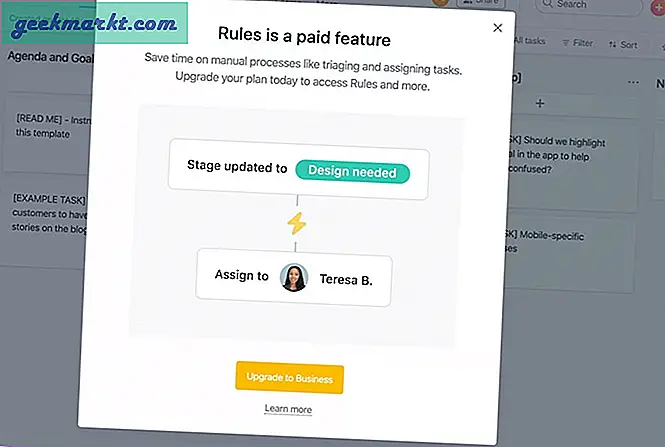
Et annet eksempel - koder. La oss si at du har merket en oppgave som Prioritet 1, så blir hovedansvarlig automatisk merket og varslet. Du legger til en Design-tag, og deretter blir designledningen skremt over endringen.
Pris
Begrepet er helt gratis for personlig bruk. Når det gjelder teamdeling, kan du invitere opptil 5 brukere til et team. De betalte planene starter på $ 4 per medlem per måned.
Asana-priser starter fra $ 11 / medlem per måned. Det er på den høyere siden, men du får også funksjoner som tidslinjevisning, kalendervisning (denne er veldig nyttig) og regler.
Administrer prosjekter som en proff
Oppfatningen fungerer best som en personlig wiki. Når det gjelder prosjektledelse, anbefaler jeg det for små team og grunnleggende prosjekter. For et stort team med mer enn femti medlemmer og et komplekst prosjekt, vil jeg anbefale å gå med Asana.